Windows 11 Provjerite ima li ažuriranja aplikacija Store
Možete brzo provjeriti ima li ažuriranja aplikacije Store u sustavu Windows 11. Najnoviji OS iz Redmonda sadrži novu redizajniranu aplikaciju Microsoft Store. Osim novog izgleda, također je značajan po hostingu klasičnih aplikacija zajedno sa sada već tradicionalnim UWP aplikacijama. To je sjajan način za otkrivanje novog sadržaja i softvera.
Oglas
Uz Windows 11, 24. lipnja 2021., Microsoft je najavio a potpuno nova aplikacija Store i usluga. Sada dolazi s boljim dizajnom, uključuje podršku za Android aplikacije, ali to nije sve. Microsoft Store uključuje mnoštvo novih pravila kako bi razvojnim programerima olakšali život. Programeri sada mogu koristiti vlastitu mrežu za isporuku sadržaja i sustave plaćanja bez dijeljenja naknada s Microsoftom. Konačno, Microsoft Store sada može ugostiti doslovno svaku aplikaciju.
Ovaj će vam post pokazati kako ručno provjeriti ima li ažuriranja aplikacija i igara u Microsoft Storeu na Windows 11 i instalirati ih za svoj korisnički račun.
Provjerite ima li Store ažuriranja aplikacija i igara u sustavu Windows 11
- Pokrenite aplikaciju Microsoft Store. Obično je prikvačen na programskoj traci, a također se može pronaći u Početak Jelovnik.
- Klikni na Knjižnica ikona s lijeve strane.

- Sada kliknite na Primajte ažuriranja gumb u gornjem desnom kutu, iznad popisa vaših aplikacija.

- Microsoft Store će odmah provjeriti postoje li dostupna ažuriranja za vaše instalirane aplikacije i igre.
- Ako se pronađu neka ažuriranja, Microsoft će ih automatski preuzeti i instalirati.
- Pomoću gumba "Više radnji" s tri točke dostupne pored svakog ažuriranja aplikacije možete odabrati Odustani, Preuzmi odmah, ako je potrebno.
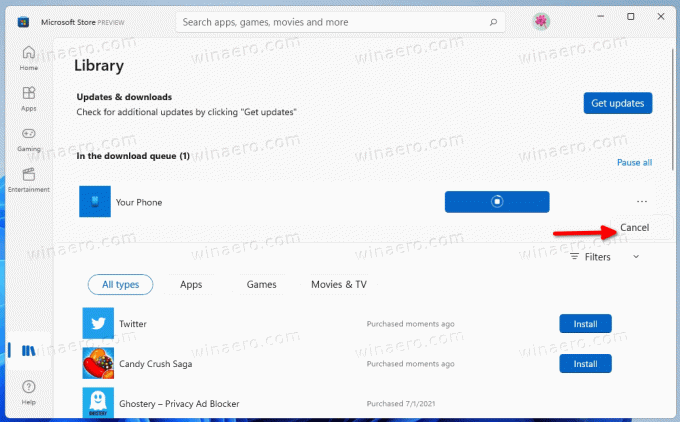
- Kada završite, možete zatvoriti aplikaciju Trgovina.
Tako možete provjeriti postoje li nove verzije aplikacija i igara trgovine u sustavu Windows 11.
Alternativno, možete provjeriti ima li ažuriranja u Microsoft Storeu posebnom naredbom. pokazat ću vam kako.
Provjerite ima li ažuriranja Store naredbom
Pritisnite Win + R na tipkovnici da otvorite dijaloški okvir Pokreni. Zatim u okvir Pokreni upišite sljedeću naredbu:
explorer.exe ms-windows-store: ažuriranja

Ovo će odmah otvoriti aplikaciju Microsoft Store na stranici biblioteke. Kliknite gumb Dobijte ažuriranja za preuzimanje i instaliranje ažuriranja aplikacija i igara za svoj korisnički račun.
To je to.

